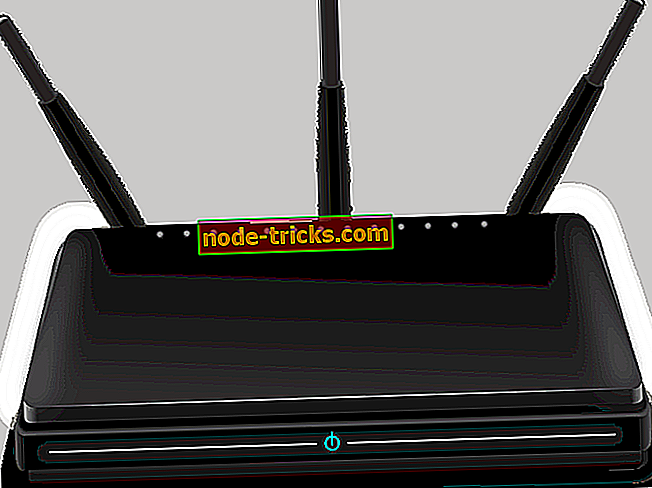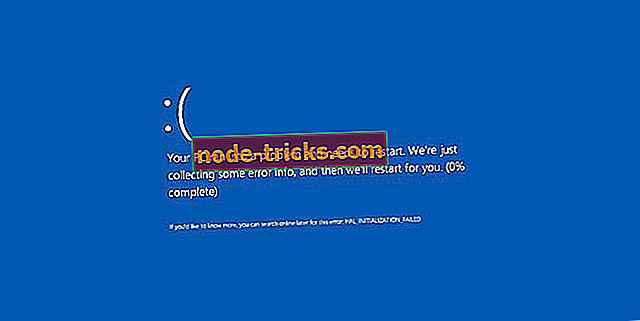修正:ウイルス対策がインターネットまたはWi-Fiネットワークをブロックしている
サイバー犯罪は本物であり、あなたが毎日あなたのデータ、プライバシー、そして機能性を保護したいなら、ウイルス対策は絶対必要です。 さらに、現代のウイルス対策ソリューションは、ほとんどがクラウド保護とファイアウォール、システムの最適化、その他には適していません。 ただし、時々、前述のファイアウォールがWi-Fiネットワークをブロックし、インターネットに接続できなくなることがあります。
これは重大な問題になる可能性があるので、この記事で取り上げる価値があると思いました。 以下の手順を必ず確認してください。そうすれば、すぐにこの問題の解決に達することができるはずです。
サードパーティのウイルス対策ソフトウェアによってブロックされているインターネット/ Wi-Fiアクセスのブロックを解除する方法
- 接続を確認する
- ファイアウォールの例外を確認する
- ウイルス対策をデフォルト設定にリセットする
- ウイルス対策を再インストールする
- ウイルス対策を無効にする
1:接続を確認する
まず、この発生に対する他の考えられる原因を排除しましょう。 あなたのPCが選択されたインターネットやWi-Fiネットワークに接続できないのには、さまざまな理由があります。 それで、私たちはあなたに以下の指示に従うことと、この燃えている問題のための代替原因をチェックすることを勧めます:
- PCを再起動してください。
- モデムとルーターを再起動してください。
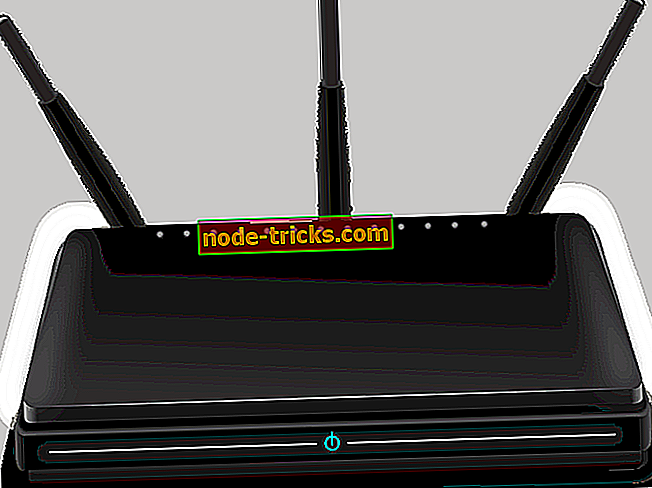
- Wi-Fiの代わりにLANケーブルを使用して変更を探します。
- セーフモードとネットワークモードで起動し、接続してみます。
- 専用のWindowsトラブルシューターを実行します。
- ルーター/モデムのファームウェアを更新してください。
一方、あなたがアンチウイルス自体によって促されて、ブロックされたネットワークについて知らされているならば、微妙に読み続けてください。
2:ファイアウォールの例外を確認する
ウイルス対策またはマルウェア対策ソリューションでは、インターネット接続自体をブロックすることはできません。 しかし、さまざまなセキュリティソリューションを1つのパッケージに統合することで、私たちはサードパーティのファイアウォールを手に入れました。 その一方で、それらはあなたのインターネット接続をブロックすることができ、そして阻止するでしょう。 ときどき誤って、あるいはネットワークが安全ではないという正当な疑いのために。
それを規制するために、あなたはあなたのルーターを再接続し、我々がすでにアドバイスしたようにすべての機器をリセットし、そして変化を探すことができる。 これらの操作が役に立たない場合は、マルウェア対策スイートのファイアウォール部分を徹底的に検査してください。 個々のプログラム(ブラウザや電子メールクライアントなど)がファイアウォールを介して通信できるようにするための例外を作成できます。 この手順はさまざまですので、マルウェア対策ソフトウェアをグーグルするか、ヘルプセクションをチェックしてその方法を確認してください。
さらに、大規模な更新によってさまざまなウイルス対策ソリューションに問題が発生することを報告したユーザーもいます。 再度アップデートするようにしてください。できれば、開発者がタイムリーなパッチを提供するでしょう。
3:アンチウイルスをデフォルト設定にリセットする
あなたが独自に実装されたファイアウォールに戸惑ったり、独特のアップデートが何かを変更してインターネットアクセスをブロックした場合は、アンチウイルスをデフォルト値にリセットする必要があります。 これは当面の問題を解決するための最良の方法のようです。 アンチウイルスソリューションが問題を起こすことは珍しいことではなく、二次的なセキュリティツールが導入されたことで、そのやり方が盛んになりました。
すべてをデフォルト値にリセットし、PCを再起動して変更を探します。 それでも接続できない場合でも、できることが1つあります。
4:アンチウイルスを再インストールする
最後に、前のステップのどれもが実を結ぶことが証明されなかった場合、私たちが提供できる唯一の解決策はアンチウイルスソリューションの再インストールです。 今、あなたがコントロールパネルに移動してアンチウイルスをアンインストールする前に、スーツに付属しているサポートアプリケーションのほとんどは本当に重要ではないことに留意してください。 意味:Windowsファイアウォールで十分です。追加機能を利用できる知識のあるユーザーでない限り、サードパーティ製のファイアウォールは必要ありません。
- 関連記事:Bitdefender Box 2は、最高のIoTウイルス対策デバイスを目指しています
そのため、アンチウイルスを再インストールしますが、今回はアンチウイルスのみをインストールすることを検討してください。 これであなたの問題は解決され、あなたは以前と同じようにインターネットに接続できるはずです。 標準の手順では実行できない場合は、必ずセーフモードで起動してからやり直してください。
5:ウイルス対策を無効にする
結局のところ、これを解決策とは言えませんが、回避策としては、ウイルス対策を無効にするか、代替策を選択することをお勧めします。 もちろん、ウイルス対策サポートに連絡して助けを求めるオプションは常にあります。 現在の繰り返しには手近なバグがあるかもしれませんし、それを指し示すことは開発者がそれに素早く対処するのを助けるはずです。
それはそれをするべきです。 これがあなたの問題を解決し、あなたのアンチウイルス(あるいはむしろファイアウォール)があなたのシステムに課したブロックを取り除くのを助けたことを願っています。 下記のコメント欄であなたの経験を私たちと共有することを忘れないでください。 我々はあなたからの連絡を楽しみにしています。